
To oprogramowanie sprawi, że Twoje sterowniki będą działały, dzięki czemu będziesz chroniony przed typowymi błędami komputera i awariami sprzętu. Sprawdź teraz wszystkie sterowniki w 3 prostych krokach:
- Pobierz poprawkę sterownika (zweryfikowany plik do pobrania).
- Kliknij Rozpocznij skanowanie znaleźć wszystkie problematyczne sterowniki.
- Kliknij Zaktualizuj sterowniki aby uzyskać nowe wersje i uniknąć nieprawidłowego działania systemu.
- DriverFix został pobrany przez 0 czytelników w tym miesiącu.
Windows 8 był pierwszą wersją systemu Windows, która została wprowadzona Konta Microsoft umożliwiając synchronizację ustawień i plików między różnymi komputerami.
Windows 10 rozszerzył tę funkcję, umożliwiając: dostosuj swoje konta nawet więcej. W tym przewodniku wyjaśnimy, jak zarządzać użytkownikami w systemie Windows 10.
Aby rozpocząć zarządzanie użytkownikami w systemie Windows 10, musisz otworzyć Ustawienia i idź do Konta pierwszy. Pierwsza opcja w grupie Konta to
Twoje konto który pozwala zarządzać kontem Microsoft, dostosowywać zdjęcie profilowe, nazwę użytkownika itp.Musimy tylko wspomnieć, że jeśli chcesz zarządzać swoim kontem Microsoft, musisz to zrobić online.
Kroki zarządzania kontami użytkowników w systemie Windows 10
Użyj konta lokalnego
Jeśli nie chcesz używać konta Microsoft i synchronizować ustawień, możesz po prostu kliknąć Zaloguj się na konto lokalnezamiast aby utworzyć konto lokalne.
Nie musisz podawać konta e-mail ani numeru telefonu, wystarczy wpisać swoją nazwę użytkownika i hasło i gotowe. Ponadto, jeśli masz podłączony aparat, możesz również utworzyć nowe zdjęcie profilowe.
Ponadto, jeśli chcesz dodać więcej kont Microsoft, na przykład do pracy lub szkoły, możesz je utworzyć, korzystając z łącza u dołu strony Twoje konto.
Edytuj opcje logowania

Następne na naszej liście są opcje logowania, w tej sekcji możesz ustawić, czy Windows 10 będzie wymagał hasła kiedy komputer budzi się z trybu uśpienia, czy nie.
Ponadto możesz również tutaj zmienić hasło do konta. W tej sekcji możesz również dodać hasło PIN, którego możesz użyć do odblokowania konta.
Jeśli chcesz, możesz również dodać hasło do obrazu i użyć swojego ulubionego zdjęcia wraz z serią przeciągnięć i inne gesty aby odblokować komputer. Ostatnia opcja dotyczy odcisku palca lub czytnik kart, więc jeśli chcesz maksymalnego bezpieczeństwa, prawdopodobnie jest to droga.
- ZWIĄZANE Z: NAPRAW: Klawiatura zawiesza się zaraz po zalogowaniu się na konto Microsoft
Ustaw dostęp do pracy
Następna opcja to Dostęp do pracy, która umożliwia połączenie się z komputerem w pracy i uzyskanie dostępu do jego aplikacji, sieci i poczty e-mail.
Rodzina i inni użytkownicy
Następnie mamy rodzinę i innych użytkowników, a ta sekcja pozwala dodaj nowych użytkowników. W tej sekcji możesz utworzyć konto użytkownika dla swojego dziecka i monitorować je za pomocą Microsoft Family Safety.
W ten sposób możesz się upewnić, że Twoje dziecko odwiedza tylko odpowiednie strony internetowe i przestrzega terminów. Ponadto możesz również dodać innych użytkowników z tej sekcji. Ostatnią opcją jest przydzielony dostęp, a dzięki tej opcji możesz zezwolić użytkownikowi na dostęp tylko do jednej aplikacji Windows Store.
Zsynchronizuj ustawienia konta Microsoft
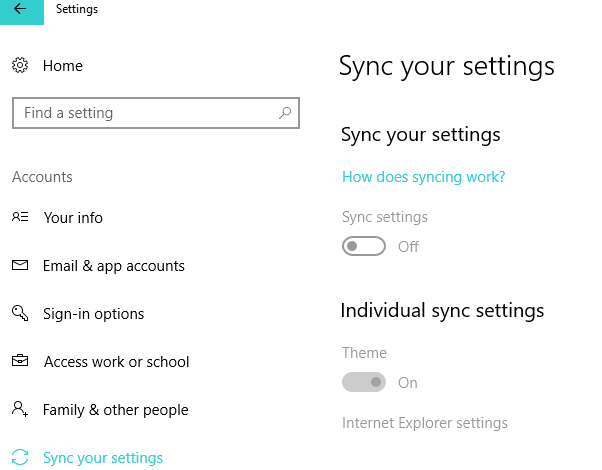
Ostatnia sekcja to Synchronizuj ustawienia i to właśnie robi. Synchronizuje ustawienia z kontem Microsoft na wszystkich urządzeniach z systemem Windows 10. Jeśli tego nie chcesz, możesz łatwo wyłączyć synchronizację.
Opcje konta Microsoft w najnowszych wersjach systemu operacyjnego Windows 10
Najnowsze wersje systemu Windows 10, w tym Fall Creators Update, Aktualizacja z kwietnia 2018 r. i Aktualizacja z października 2018 r. odnowiono sekcję konta Microsoft na stronie Ustawienia. Oto zrzut ekranu z dostępnymi opcjami:
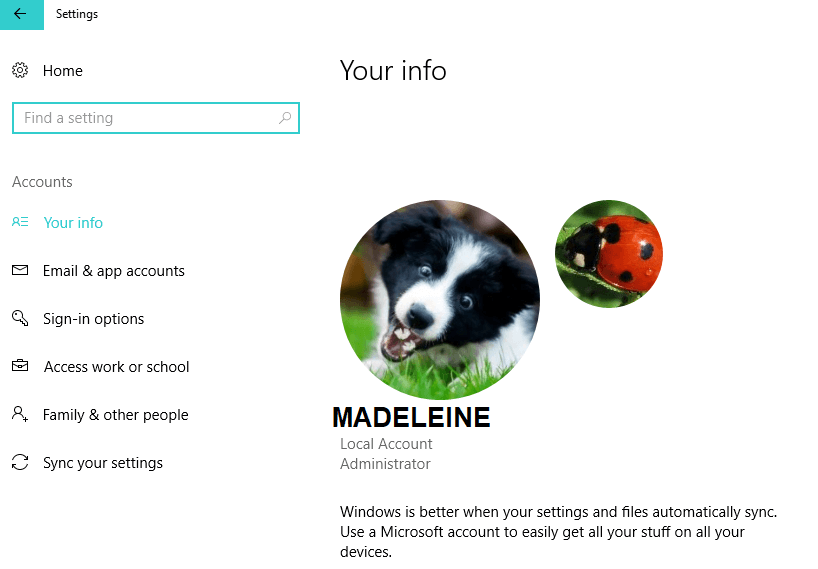
Jak widać, interfejs użytkownika nieco się zmienił. Na przykład firma Microsoft dodała nową opcję o nazwie „Konta e-mail i aplikacji‘. Ta funkcja umożliwia dostosowanie poczty e-mail, kalendarza i kontaktów. Możesz dodać kilka kont e-mail, aby uzyskać szybszy dostęp i zobaczyć, które aplikacje używają informacji o Twoim koncie.
Windows 10 oferuje różne opcje zarządzania użytkownikami. Mamy nadzieję, że zarządzanie użytkownikami w systemie Windows 10 jest teraz nieco bardziej przejrzyste.
Jeśli masz dodatkowe pytania, możesz je zamieścić w komentarzach.
POWIĄZANE WPISY DO SPRAWDZENIA:
- Poprawka: Twoje konto nie zostało zmienione na to konto Microsoft
- Jak zainstalować system Windows 10 bez konta Microsoft
- Pełna poprawka: nie mogę zalogować się na moje konto Microsoft w systemie Windows 10


